تنسيق / تنسيق Office Word 2010
يعد Microsoft Word 2010 أحد تطبيقات معالجة النصوص القوية حتى الآن. أهم جانب في المستند هو أنه يجب تنسيقه جيدًا حتى يتمكن القراء من فهم وجهة نظرك بسهولة. دعنا نناقش بعض نصائح التنسيق الأكثر شيوعًا التي تساعدنا على إنشاء مستندات جذابة المظهر.
الأنماط
النمط هو مجموعة من خصائص التنسيق التي يمكنك تطبيقها على النص والجداول والقوائم في المستند لتغيير مظهرها بسرعة. عندما تقوم بتطبيق نمط ، فإنك تقوم بتطبيق مجموعة كاملة من التنسيقات في خطوة واحدة بسيطة. لتطبيق نمط على جزء معين من المستند ، حدد تلك المنطقة وانقر فوق الصفحة الرئيسية القائمة ، هنا سترى بعض الأنماط المضمنة في الأنماط الجزء. اختر ما يناسبك.

كيفية إنشاء الأنماط الخاصة بك في MS Word 2010
من السهل جدًا إنشاء أنماطك الخاصة في Microsoft Word 2010 ، ما عليك سوى تحديد النص وتطبيق عمليات التنسيق المطلوبة عليه ، ثم النقر فوق الزر المنسدل في الأنماط القسم واختيار حفظ التحديد كنمط سريع جديد اختيار.
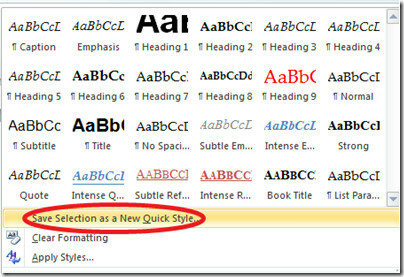
محاذاة النص
تحتاج إلى محاذاة النص في المستند الخاص بك لإعطائه المظهر الأنيق والحيوي في الوثائق ، ويقدم Microsoft Word محاذاة النص إلى الوسط ، ويسار ويمين محاذاة النص المحدد. حدد النص واختر خيار المحاذاة من الصفحة الرئيسية> فقرة اختيار.
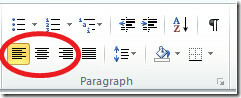
الترقيم والرصاص
في كثير من الحالات ، تحتاج إلى سرد بعض النقاط المعينة أو تحتاج إلى إنشاء قوائم مراجعة. في مثل هذه الحالات ، تحتاج إلى ميزة الترقيم والرصاص. يمكنك العثور عليه تحت الصفحة الرئيسية> فقرة اختيار.
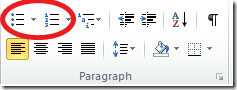
مسافة بادئة نصية
يمكنك زيادة أو تقليل المسافة البادئة للنص المحدد باختيار الخيار المطلوب من فقرة الجزء.
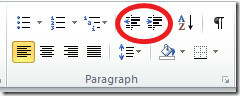
بجوار خيارات المسافة البادئة ، يوجد خيار لفرز النص المحدد بترتيب أبجدي.
الخطوط
يمكنك اللعب بالخطوط بعدة طرق. يمكنك تغيير لون الخط والنمط ولون الخلفية وما إلى ذلك. كما أنها قطعة من الكعكة إلى النص الغامق أو المائل أو تسطير النص في المستند. توجد قائمة كاملة بخيارات الخطوط تحت الخط القسم في الصفحة الرئيسية قائمة طعام.
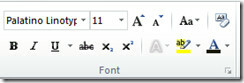
الحدود والتظليل
يوفر Microsoft Word ميزات لتطبيق الحدود والتظليل على المستند. يمكنك تطبيق حد أو تظليل أو كليهما حول كلمة واحدة أو مجموعة مختارة من الكلمات أو فقرة أو مجموعة فقرات أو صفحة واحدة أو قسم أو كل الصفحات. ببساطة ضرب تظليل خيار لاختيار نمط التظليل.
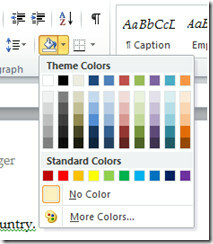
وبالمثل الحدود يتيح لك الخيار رسم حدود حول النص الخاص بك.
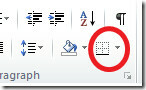
شكل الرسام
يعد Format Painter خيارًا مفيدًا للغاية ، فهو ينسخ التنسيق من أجزاء معينة من المستند ويطبقه على أجزاء أخرى من المستند بنقرات قليلة. العملية بسيطة للغاية ، حدد جزء من الوثيقة ، اضغط على شكل الرسام ثم حدد الفقرة الجديدة التي ترغب في تطبيق تنسيق الفقرة الأولى عليها.
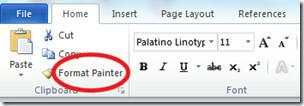
إضافة أعمدة إلى مستند Word
في كثير من الحالات ، تحتاج إلى كتابة محتويات المستندات بتنسيق العمود. حدد الفقرات واضغط على الأعمدة الخيار الموجود تحت تخطيط الصفحة قائمة طعام. ثم اختر عدد الأعمدة التي ترغب في إنشائها.
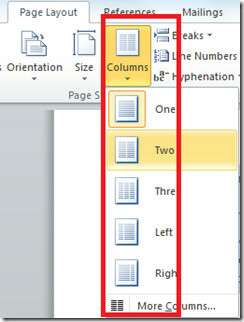
فيما يلي شكل المستند عند تنسيقه في عمودين.
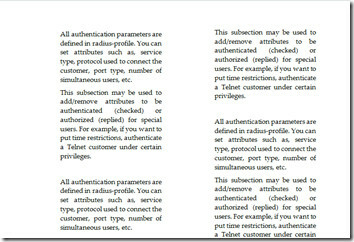
إزالة التنسيق
يمكن أن يحدث خطأ دائمًا ، لنفترض أنك أجريت تغييرات على تنسيق المستند وأصبح فوضويًا ، والآن ماذا؟ إليك كيفية إزالة كافة التنسيقات التي تم إجراؤها على المستند. حدد الاختبار ، انقر فوق الصفحة الرئيسية القائمة ، ثم انتقل إلى الأنماط القسم ، انقر فوق خيار القائمة المنسدلة واختر تنسيق واضح اختيار.
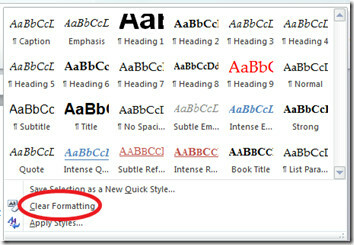
سيؤدي هذا إلى إزالة جميع التنسيقات من النص المحدد.
بحث
المشاركات الاخيرة
Word 2010 و OneNote 2010 الوظيفة الإضافية للرياضيات
يحتاج معظم مستخدمي MS Office إلى أداة واحدة متقدمة للرياضيات لتنفيذ...
تتبع التغييرات في مستند Word 2010
تعقب التغيرات تسمح الميزة لـ MSWord بتتبع التغييرات التي تجريها في ...
Outlook 2010: تلقي إعلام على البريد الإلكتروني مرفق
يتضمن برنامج Outlook 2010 ميزة تنبيهات مستخدم في بريد جديد ، ولكن ف...



